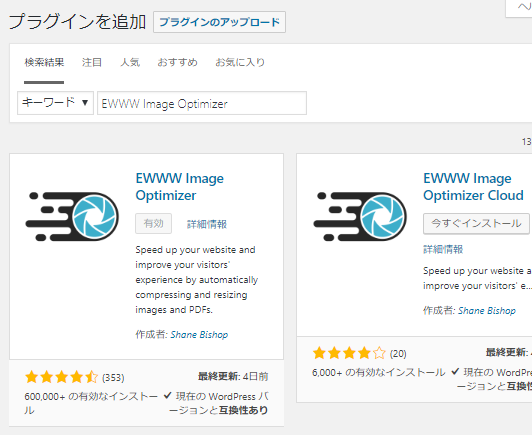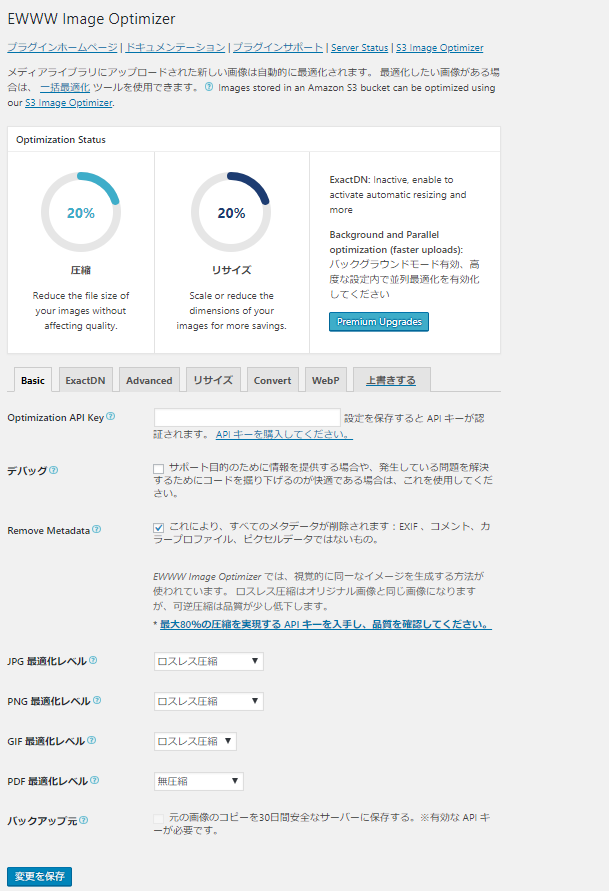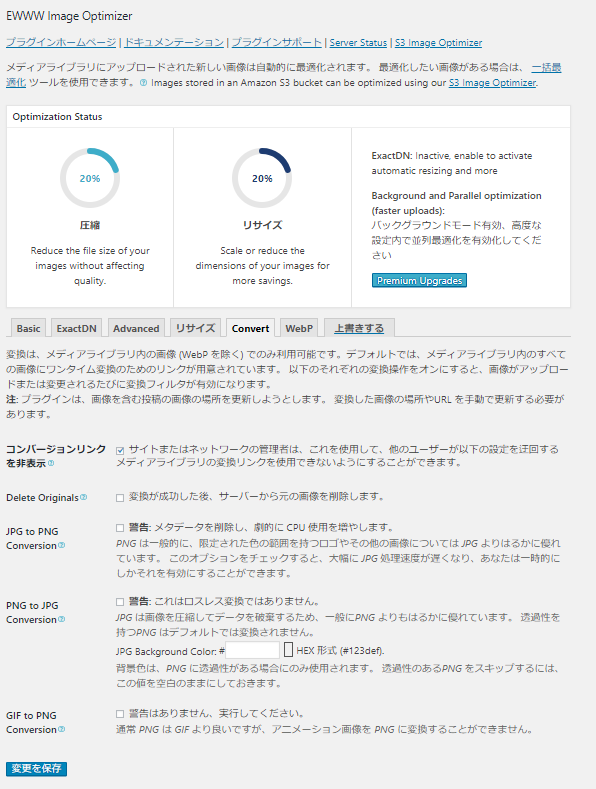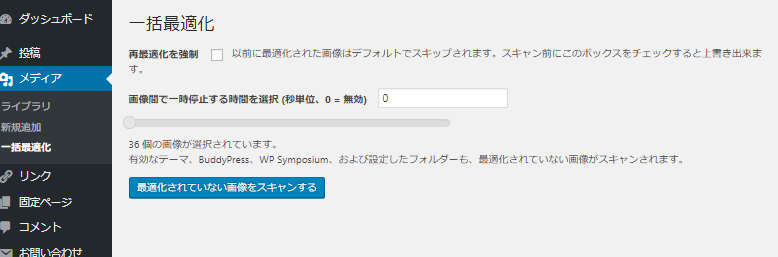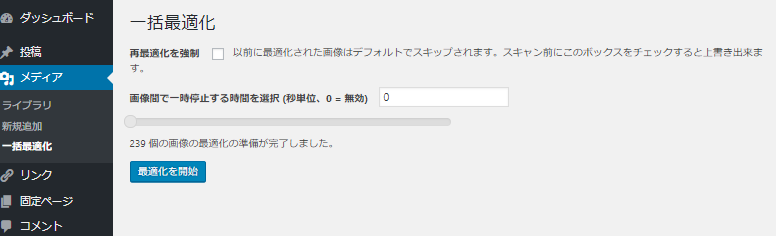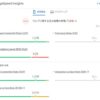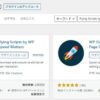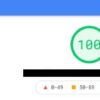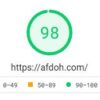EWWW Image Optimizerは画像を最適化することでページのロード速度を向上させるワードプレス(WordPress)のプラグインです。
EWWW Image Optimizerのインストール方法、設定方法、使い方をご紹介します。
サイトのページ読み込み(表示)速度はGoogleのPageSpeed Insightsで調べることができます
「最適化についての提案」に”画像を最適化する”という項目があったら、EWWW Image Optimizerのインストール及び設定をお勧めします。
EWWW Image Optimizerのインストール方法
EWWW Image Optimizerのインストール方法は以下の通りです。
①ワードプレス(WordPress)のメニューの「プラグイン」のプルダウンメニューあるいは、「プラグイン」ページの一番上にある「新規追加」をクリック。
②「プラグインを追加」ページの「プラグインの検索」窓にEWWW Image Optimizerと入力。
③候補がいくつか表示されますが、EWWW Image Optimizerのすぐ下の「今すぐインストール」をクリック。
④インストールが完了すると、「有効化」という文字が表示されます。
「有効化」をクリック。
文字が「有効」に変わります。
続いて設定に入ります。
EWWW Image Optimizerの設定方法
EWWW Image Optimizerの設定をするには、インストール済みプラグイン(プラグイン一覧ページ)のEWWW Image Optimizerの文字の下の「設定」をクリック。
「設定」ページが開きます。
EWWW Image Optimizerの設定方法は簡単です。
「Basic」と「Convert」の2箇所にチェックを入れるだけ。
※「Basic」には最初からチェックが入っている場合があります。
EWWW Image Optimizerの使い方
EWWW Image Optimizerは「有効化」してもGooglgeスコアに変化はありません。
それは、このプラグインが今後アップロードされた新しい画像を最適化する為です。
既にアップロードしてある過去の画像の最適化は手動で行なう必要があります。
方法は簡単!
①「メディア」メニューの「一括最適化最適化」をクリック。
②画像がアップされている場合、「最適化されていない画像をスキャンする」をクリック。
③「最適化を開始」をクリック。
ファイル数によって完了する場合まで少し時間がかかります。